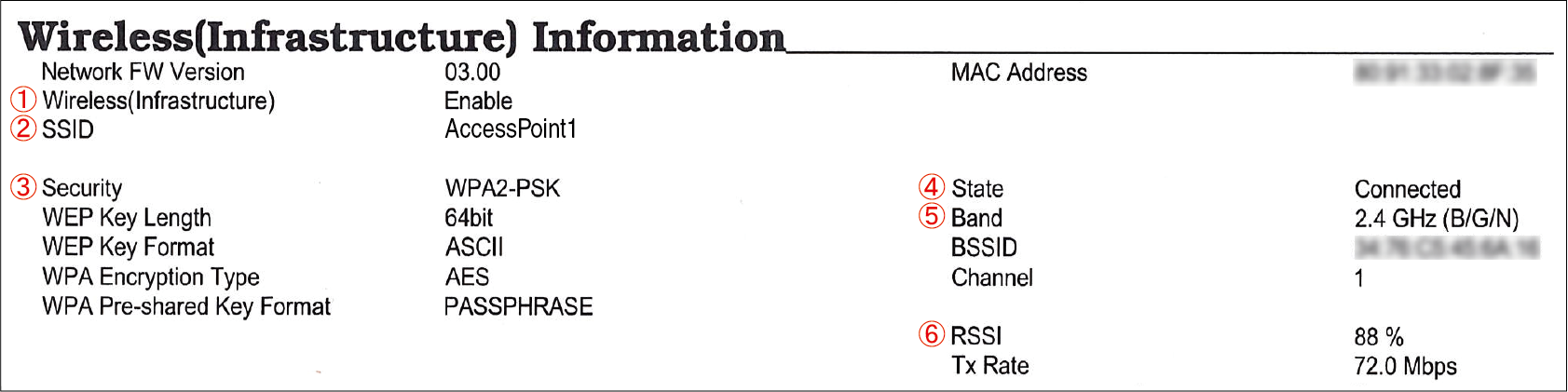無線區域網路連線疑難排解
無法連線至無線區域網路
Windows/macOS 適用
原因 | 解決方法 | 參考 |
|---|---|---|
| 未啟用無線區域網路模組。 | 若要連接無線區域網路,請將 [Extended Network(延伸網路)] 設為 [Wireless(無線)] 。 | |
設定不完整,無法連線。 | 若要透過無線區域網路存取點或無線區域網路路由器連線,請先設定必要的無線區域網路 (基礎架構)。 | |
網路連線設定不正確。 |
| |
| 無線區域網路 (基礎架構) 的設定不正確。 | 若要透過無線區域網路 (基礎架構) 連線,請檢查基礎架構的設定。 | |
| 無線區域網路 (AP 模式) 的設定不正確。 | 若要透過無線區域網路 (AP 模式) 連線,請檢查 AP 模式的設定。 | |
| 連線時發生逾時。 | 請透過從本機器偵測到的無線區域網路存取點清單中指定要使用的無線區域網路存取點進行連接。 |
Windows 適用
原因 | 解決方法 | 參考 |
|---|---|---|
IP 位址不正確。 |
| |
WSD 連接埠使用中。 | 當列印連接埠無法與[WSD]一起運作時,請在標準 TCP/IP 連接埠中指定本機器的 IP 位址或印表機簡短名稱,並新增列印連接埠。 | - |
無法連線至無線區域網路 (基礎架構)
首先,列印網路資訊,然後查看以下說明,同時查看以下無線 (基礎架構) 資訊中編號 ① 至 ⑥ 的項目。
網路資訊可從 [Print Information(列印資訊)] - [Network(網路)] 列印。
無法連線到存取點 (④ 的狀態未設為「已連線」)
原因 | 解決方法 | 參考 |
|---|---|---|
| 未在 [Extended Network(延伸網路)] 設定中選擇 [Wireless(無線)]。 | 選擇 [Admin Setup(管理員設定)] - [Network Setup(網路設定)] - [General Setup(一般設定)] - [Extended Network(延伸網路)] - [Wireless(無線)]。 | |
| 無線區域網路存取點無法正常運作。 | 檢查無線區域網路存取點的電源為開啟,且正常運作。 | - |
| [Wireless(Infrastructure)(無線(基礎架構))] 設為 [Disable(停用)]。*上面的 ① | 將 [Wireless (Infrastructure)(無線 (基礎架構))] 設為 [Enable(啟用)]。 *無法同時啟用無線區域網路 (基礎架構) 及無線區域網路 (AP 模式)。 | |
| [SSID(SSID)] 不正確。或為空白。*上面的 ② | 檢查您要連接的無線區域網路存取點的 SSID 是否正確,並使用正確的 SSID 進行連線。 如果為空白,則本機器的無線區域網路連線設定不完整。設定 [Wireless(Infrastructure) Setting(無線 (基礎架構) 設定)]。 | |
| 加密金鑰不正確。 | 檢查您要連接的無線區域網路存取點的加密金鑰是否正確,並使用正確的加密金鑰。 當加密金鑰中排列了相同的數字時,請務必在輸入每個數字後按下 «OK(確定)»。 | |
| [Security(安全性)] 的設定與無線區域網路存取點的安全性不符。*上面的 ③ | 檢查您要連接的無線區域網路存取點的安全性 (加密方式),並使用一致的加密金鑰。 |
通訊不穩定
原因 | 解決方法 | 參考 |
|---|---|---|
| RSSI 值太小。*上面的 ⑥ | 訊號強度不足。 將機器放置於靠近無線區域網路存取點的位置,且不阻礙視線。(建議距離為 30 公尺以內。) 請勿將任何會發出微弱電磁波的電器 (尤其是微波爐或數位無線電話) 放在靠近本機器的地方。 如果機器和無線區域網路存取點之間有金屬、鋁窗框或鋼筋混凝土墻,可能較難建立連線。 | - |
| 目前頻段壅塞。*上面的 ⑤ | [Band(頻帶)] 將顯示本機器目前連接的頻段。 本機器相容於 2.4 Ghz/5.0 GHz 頻段。 如果無線區域網路存取點與 2.4 GHz/5.0 GHz 頻段相容,請嘗試變更本機器的連接頻段 (或變更 SSID 設定)。 |
能連線到存取點,但無法通訊
原因 | 解決方法 | 參考 |
|---|---|---|
| IP 位址與有線側的 IP 位址在同一網段。 | 如果有線區域網路和無線區域網路連接到同一個子網路,通訊可能不穩定,因此請連接到不同的子網路。 | - |
| 啟用的預設閘道設定為有線區域網路而不是無線區域網路。 | 若要透過無線區域網路與網段外的終端通訊,請按下操作面板上的捲動按鈕,選擇 [Admin Setup (管理員設定)] - [Network Setup (網路設定)] - [General Setup(一般設定)] - [Enabling Default Gateway(啟用預設閘道)],並將其設為 [Wireless(Infrastructure)(無線 (基礎架構))]。 此時,有線區域網路將無法與網段外的終端通訊。 *您可在網路資訊中查看 [General Information(一般資訊)] - [Enabling Default Gateway(啟用預設閘道)]。 |
無法連線至無線區域網路 (AP 模式)
首先,列印網路資訊,然後查看以下說明,同時查看以下無線 (AP 模式) 資訊中編號 ① 至 ④ 的項目。
網路資訊可從 [Print Information(列印資訊)] - [Network(網路)] 列印。
無法連接終端
原因 | 解決方法 | 參考 |
|---|---|---|
未在 [Extended Network(延伸網路)] 設定中選擇 [Wireless(無線)]。 | 選擇 [Admin Setup(管理員設定)] - [Network Setup(網路設定)] - [General Setup(一般設定)] - [Extended Network(延伸網路)] - [Wireless(無線)]。 | |
[Wireless(AP Mode)(無線 (AP 模式))] 設為 [Disable(停用)]。 *上面的 ① | 將 [Wireless(AP Mode) Setting(無線 (AP 模式)設定)] - [Wireless(AP Mode)(無線 (AP 模式))] 設為 [Enable(啟用)]。 *無法同時啟用無線區域網路 (基礎架構) 及無線區域網路 (AP 模式)。 | |
[SSID(SSID)] 與無線終端選擇的 SSID 不符。 *上面的 ② | 確定本機器的 SSID 與想要連線的無線終端選擇的 SSID 相符。 | |
[Security(安全性)] 的設定與無線終端的不符。 *上面的 ③ | 確定本機器的安全性與想要連線的無線終端設定的安全性相符。 | |
加密金鑰與無線終端的不符。 | 確定本機器的加密金鑰與想要連線的無線終端選擇的加密金鑰相符。 可從 [Wireless(AP Mode) Setting(無線 (AP 模式) 設定)] - [Manual Setup(手動設定)] 查看。 | |
| [Number Of Connected(連線數)] 設為 4。*上面的 ④ | 無線 (AP 模式) 下最多可連接 4 個終端到本機器。超過數量上限的終端將無法連線。請中斷其他終端的連線,然後再試著連線一次。 |